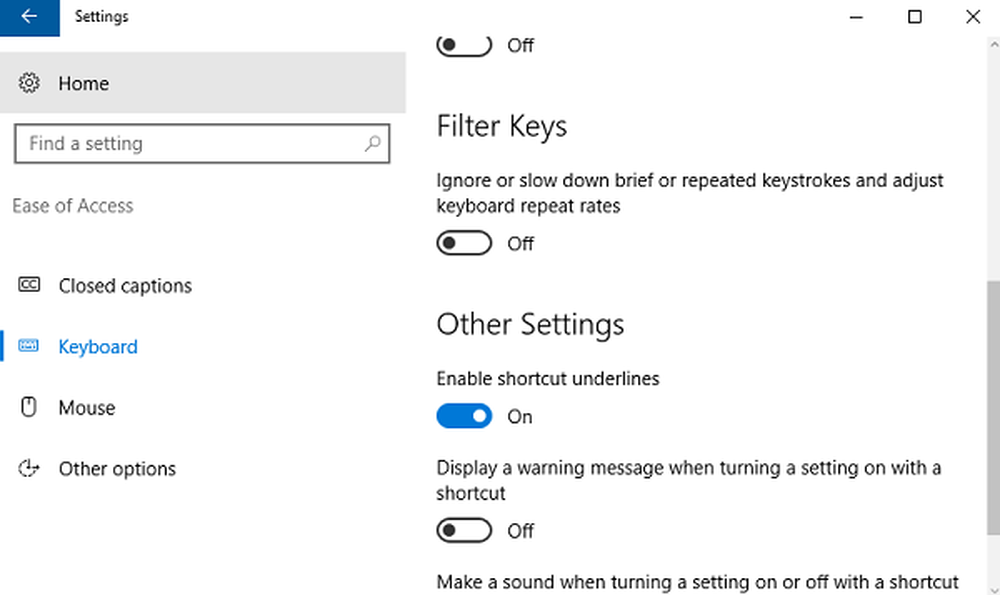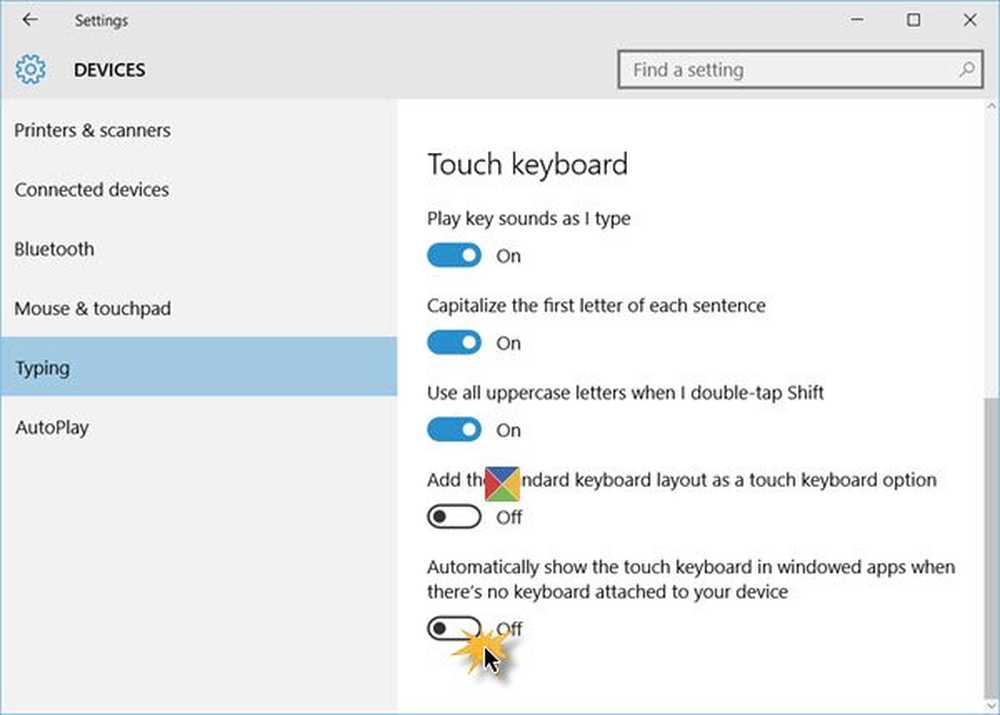Lag Windows 10 lagre dokumenter lokalt, i stedet for OneDrive
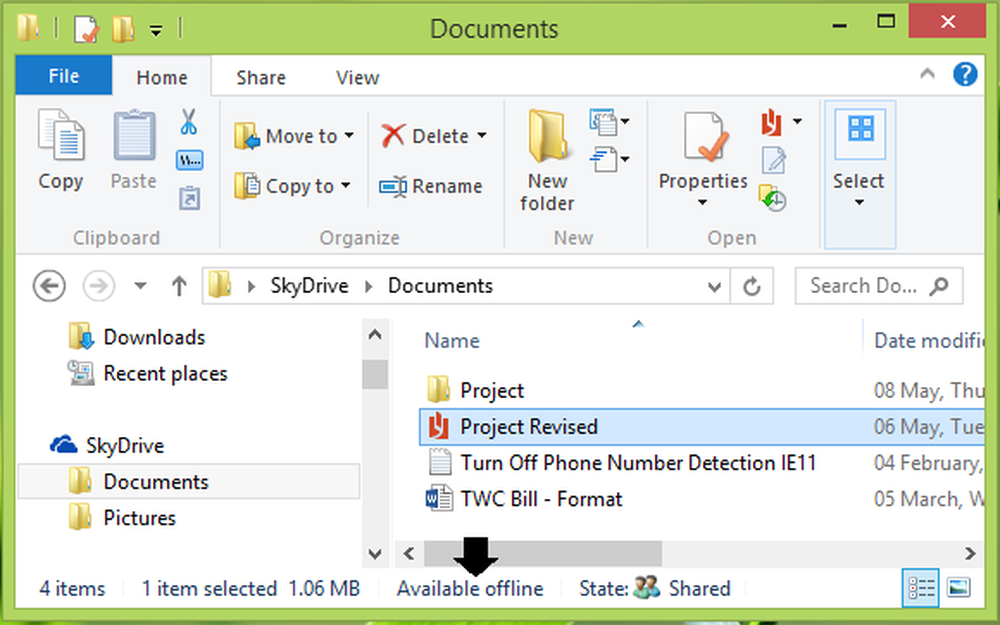
Denne artikkelen viser deg hvordan du lager Windows 10 / 8.1, lagrer eller lagrer dokumenter lokalt på harddisken din, i stedet for å lagre dem til OneDrive. Og hvorfor skulle du trenge å gjøre dette? Vi vet alle det OneDrive er dypt integrert med Windows 10 / 8.1. På grunn av dette, som når du lagrer filer eller dokumenter, blir de lagret under hetten av OneDrive. Hvis datamaskinen ikke er koblet til Internett, vil systemet ha en tendens til å lagre dokumentene dine lokalt - men hvis det har Internett-tilgang, vil det lagre innholdet ditt på OneDrive. Deretter når dette innholdet er lagret til OneDrive, og du mister internettforbindelsen, vil du ikke kunne åpne dokumentene dine siden du må laste dem ned først.
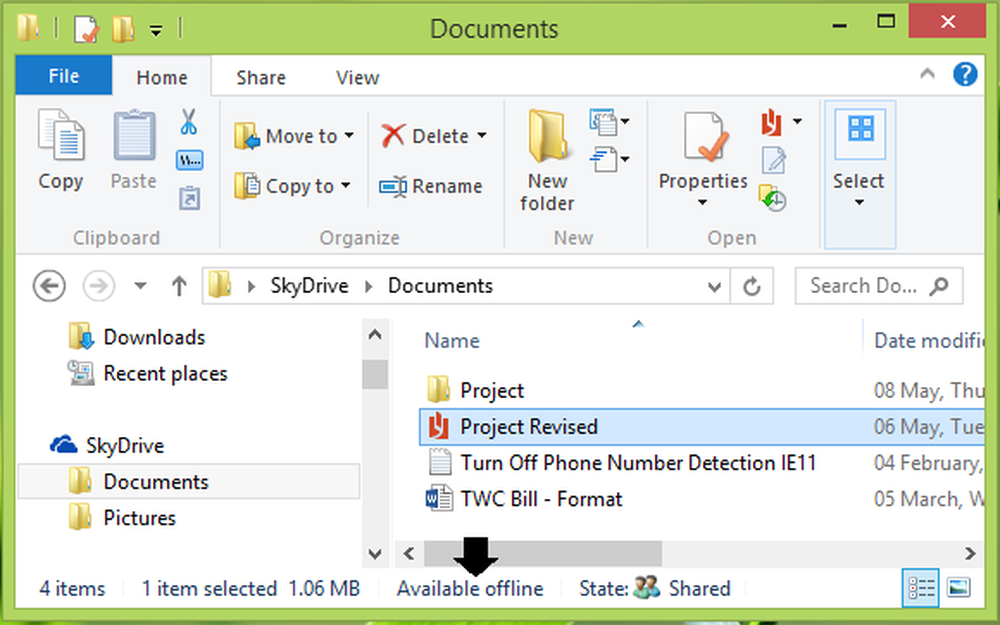
Du kan imidlertid høyreklikke på noen av filene inne i OneDrive del av Filutforsker og velg Tilgjengelig frakoblet alternativ, for å få filen åpen, når du ikke har Internett.
Hvis du ikke liker at filene dine skal være oppført under OneDrive hoder, du kan tvinge eller lagre Windows-lagre filer lokalt på harddisken din. Her er de to måtene, du kan konfigurere dette:
Lag Windows lagre dokumenter lokalt på harddisk i stedet for OneDrive
Bruke Gruppepolicy
1. I Windows 10 / 8.1 Pro & Enterprise Utgaver, trykk Windows Nøkkel + R kombinasjon, type put gpedit.msc i Løpe dialogboksen og hit Tast inn å åpne Lokal gruppepolicyredigerer.
2. I venstre rute, navigere her:
Datamaskinkonfigurasjon -> Administrative maler -> Windows-komponenter -> OneDrive

3. I den høyre ruten i vinduet som vises ovenfor, se etter Innstilling oppkalt Lagre dokumenter og bilder til den lokale PC som standard som viser Ikke konfigurert status. Dobbeltklikk på det samme for å få dette:
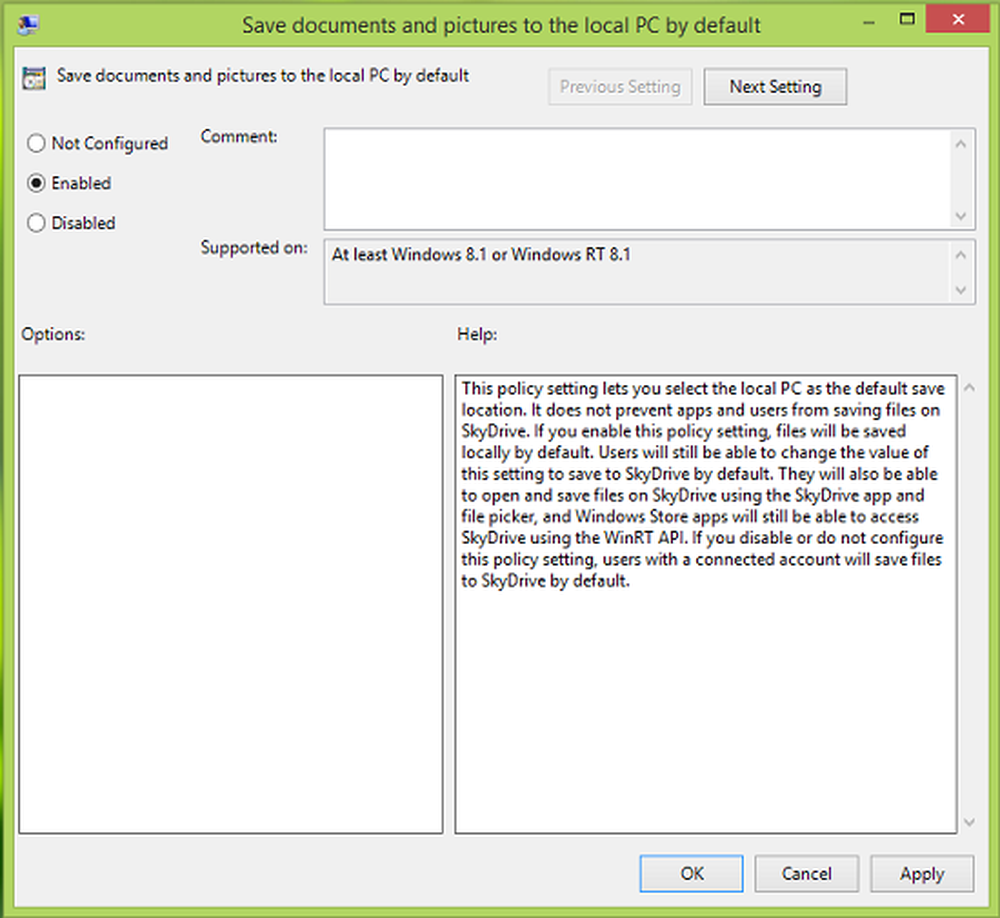
4. I det viste vinduet klikker du aktivert og klikk deretter Søke om etterfulgt av OK. Her er den politiske forklaringen så langt:
Denne policyinnstillingen lar deg velge den lokale PC som standard lagringsplass. Det hindrer ikke apper og brukere fra å lagre filer på SkyDrive. Hvis du aktiverer denne policyinnstillingen, vil filer bli lagret lokalt som standard. Brukere vil fortsatt kunne endre verdien av denne innstillingen for å lagre til SkyDrive som standard. De vil også kunne åpne og lagre filer på SkyDrive ved hjelp av SkyDrive-appen og filvelgeren, og Windows Store-apper vil fortsatt kunne få tilgang til SkyDrive ved hjelp av WinRT API. Hvis du deaktiverer eller ikke konfigurerer denne policyinnstillingen, vil brukere som har en tilkoblet konto, lagre filer til SkyDrive som standard.
Du kan nå lukke Lokal gruppepolicyredigerer og start på nytt for å gjøre endringer effektive.
Bruke Register
Hvis din utgave av Windows ikke har Gruppepolicyredigerer, gjør følgende:
1. trykk Windows Nøkkel + R kombinasjon, type put regedit i Løpe dialogboksen og hit Tast inn å åpne Registerredigering.
2. Naviger her:
HKEY_LOCAL_MACHINE \ Software \ Policies \ Microsoft \ Windows \ Onedrive

3. I høyre rute på ovennevnte sted, høyreklikk i tomt mellomrom og velg Ny -> DWORD-verdi. Navngi den nyopprettede DWORD som DisableLibrariesDefaultToSkyDrive. Dobbeltklikk på det samme DWORD for å få dette:

4. I boksen som er vist ovenfor, skriv inn Verdi data som 1. Klikk OK. Til slutt lukk Registerredigering og start maskinen på nytt for å observere endringer.
Windows vil nå lagre eller lagre dokumenter lokalt på harddisken din, i stedet for å lagre dem til OneDrive.